linux 安装Elasticsearch
在linux下安装Elasticsearch。
1.2 安装#
1.2.1 新建一个用户leyou
出于安全考虑,elasticsearch默认不允许以root账号运行。
创建用户:
useradd leyou
设置密码:
passwd leyou
切换用户:
su - leyou
1.2.2.上传安装包,并解压
我们将安装包上传到:/home/leyou目录
解压缩:
tar -zxvf elasticsearch-6.3.0.tar.gz
我们把目录重命名:
mv elasticsearch-6.3.0/ elasticsearch
进入,查看目录结构:
1.2.3.修改配置
我们进入config目录:cd config
需要修改的配置文件有两个:
1)jvm.options
Elasticsearch基于Lucene的,而Lucene底层是java实现,因此我们需要配置jvm参数。
编辑jvm.options:
vim jvm.options
默认配置如下:
-Xms1g
-Xmx1g
内存占用太多了,我们调小一些:
-Xms512m
-Xmx512m
2)elasticsearch.yml
vim elasticsearch.yml
- 修改数据和日志目录:
path.data: /home/leyou/elasticsearch/data # 数据目录位置
path.logs: /home/leyou/elasticsearch/logs # 日志目录位置
我们把data和logs目录修改指向了elasticsearch的安装目录。但是这两个目录并不存在,因此我们需要创建出来。
进入elasticsearch的根目录,然后创建:
mkdir data
mkdir logs
-
修改绑定的ip:
network.host: 0.0.0.0 # 绑定到0.0.0.0,允许任何ip来访问
默认只允许本机访问,修改为0.0.0.0后则可以远程访问
目前我们是做的单机安装,如果要做集群,只需要在这个配置文件中添加其它节点信息即可。
elasticsearch.yml的其它可配置信息:
属性名
说明
cluster.name
配置elasticsearch的集群名称,默认是elasticsearch。建议修改成一个有意义的名称。
node.name
节点名,es会默认随机指定一个名字,建议指定一个有意义的名称,方便管理
path.conf
设置配置文件的存储路径,tar或zip包安装默认在es根目录下的config文件夹,rpm安装默认在/etc/ elasticsearch
path.data
设置索引数据的存储路径,默认是es根目录下的data文件夹,可以设置多个存储路径,用逗号隔开
path.logs
设置日志文件的存储路径,默认是es根目录下的logs文件夹
path.plugins
设置插件的存放路径,默认是es根目录下的plugins文件夹
bootstrap.memory_lock
设置为true可以锁住ES使用的内存,避免内存进行swap
network.host
设置bind_host和publish_host,设置为0.0.0.0允许外网访问
http.port
设置对外服务的http端口,默认为9200。
transport.tcp.port
集群结点之间通信端口
discovery.zen.ping.timeout
设置ES自动发现节点连接超时的时间,默认为3秒,如果网络延迟高可设置大些
discovery.zen.minimum_master_nodes
主结点数量的最少值 ,此值的公式为:(master_eligible_nodes / 2) + 1 ,比如:有3个符合要求的主结点,那么这里要设置为2
1.3.运行#
进入elasticsearch/bin目录,可以看到下面的执行文件:
然后输入命令:
./elasticsearch
发现报错了,启动失败:
1.3.1.错误1:内核过低
我们使用的是centos6,其linux内核版本为2.6。而Elasticsearch的插件要求至少3.5以上版本。不过没关系,我们禁用这个插件即可。
修改elasticsearch.yml文件,在最下面添加如下配置:
bootstrap.system_call_filter: false
然后重启
1.3.2.错误2:文件权限不足
再次启动,又出错了:
[1]: max file descriptors [4096] for elasticsearch process likely too low, increase to at least [65536]
我们用的是leyou用户,而不是root,所以文件权限不足。
首先用root用户登录。
然后修改配置文件:
vim /etc/security/limits.conf
添加下面的内容:
* soft nofile 65536
* hard nofile 131072
* soft nproc 4096
* hard nproc 4096
1.3.3.错误3:线程数不够
刚才报错中,还有一行:
[1]: max number of threads [1024] for user [leyou] is too low, increase to at least [4096]
这是线程数不够。
继续修改配置:
vim /etc/security/limits.d/90-nproc.conf
修改下面的内容:
* soft nproc 1024
改为:
* soft nproc 4096
1.3.4.错误4:进程虚拟内存
[3]: max virtual memory areas vm.max_map_count [65530] likely too low, increase to at least [262144]
vm.max_map_count:限制一个进程可以拥有的VMA(虚拟内存区域)的数量,继续修改配置文件, :
vim /etc/sysctl.conf
添加下面内容:
vm.max_map_count=655360
然后执行命令:
sysctl -p
1.3.5.重启终端窗口
所有错误修改完毕,一定要重启你的 Xshell终端,否则配置无效。
1.3.6.启动
再次启动,终于成功了!
可以看到绑定了两个端口:
-
9300:集群节点间通讯接口
-
9200:客户端访问接口
我们在浏览器中访问:http://192.168.56.101:9200

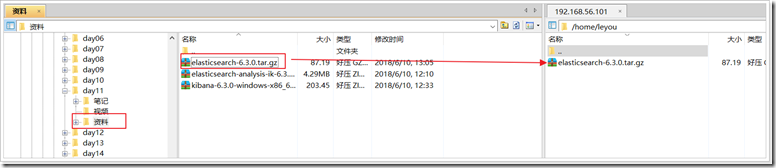

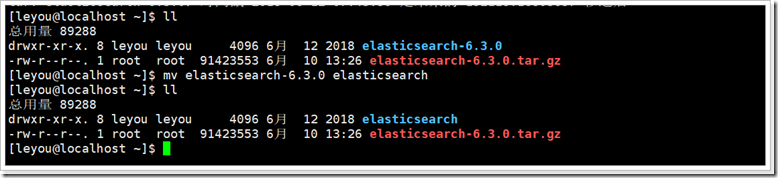
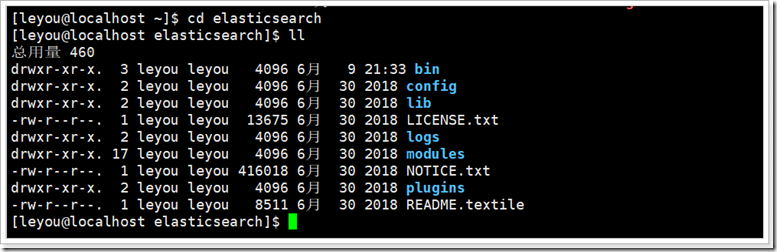
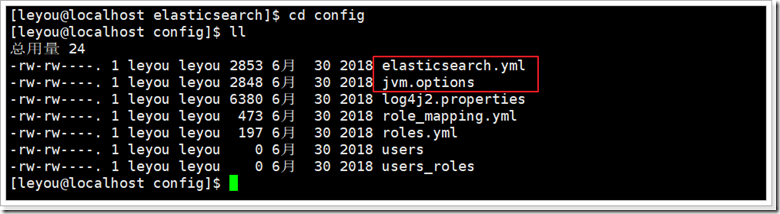
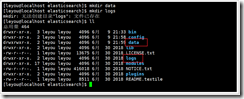
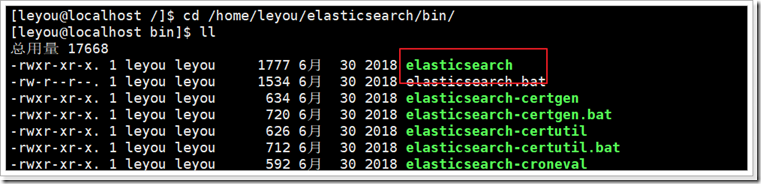
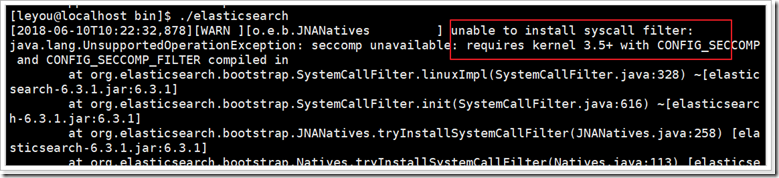
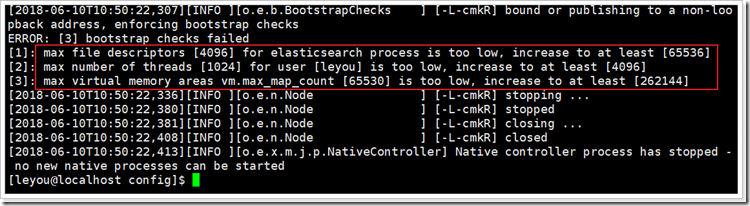
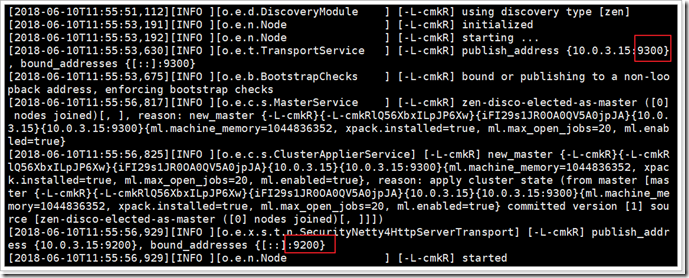
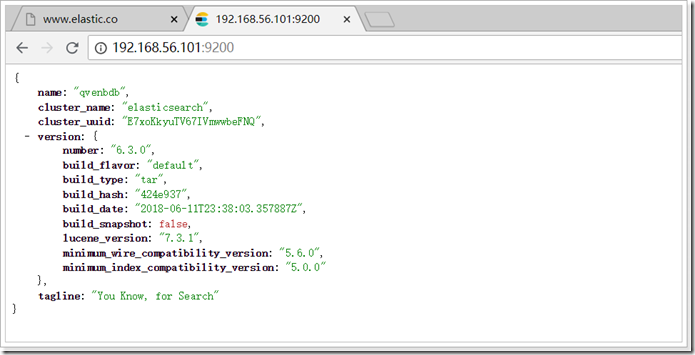



【推荐】国内首个AI IDE,深度理解中文开发场景,立即下载体验Trae
【推荐】编程新体验,更懂你的AI,立即体验豆包MarsCode编程助手
【推荐】抖音旗下AI助手豆包,你的智能百科全书,全免费不限次数
【推荐】轻量又高性能的 SSH 工具 IShell:AI 加持,快人一步
· 从 HTTP 原因短语缺失研究 HTTP/2 和 HTTP/3 的设计差异
· AI与.NET技术实操系列:向量存储与相似性搜索在 .NET 中的实现
· 基于Microsoft.Extensions.AI核心库实现RAG应用
· Linux系列:如何用heaptrack跟踪.NET程序的非托管内存泄露
· 开发者必知的日志记录最佳实践
· TypeScript + Deepseek 打造卜卦网站:技术与玄学的结合
· Manus的开源复刻OpenManus初探
· AI 智能体引爆开源社区「GitHub 热点速览」
· 三行代码完成国际化适配,妙~啊~
· .NET Core 中如何实现缓存的预热?